Propaganda
 Um ID da Apple permite que você obtenha aplicativos, downloads do iTunes e muito mais, necessário para obter a experiência móvel completa se você possui um iPhone ou iPod Touch. Afinal, como você não pode?
Um ID da Apple permite que você obtenha aplicativos, downloads do iTunes e muito mais, necessário para obter a experiência móvel completa se você possui um iPhone ou iPod Touch. Afinal, como você não pode?
Muitas vezes, quando você compra um monte de aplicativos, pode ter problemas com seu ID Apple. Você pode descobrir que um aplicativo interessante e interessante, por exemplo, acaba sendo oferecido apenas em outro país. Mas não se preocupe. Jeffry publicou uma artigo detalhado Como criar uma conta do iTunes nos EUA (e acessar conteúdo exclusivo dos EUA) sem cartão de créditoDevido a problemas de direitos autorais, a iTunes Store 'discrimina' os usuários com base em sua localização geográfica. Enquanto os EUA e algumas outras lojas selecionadas do iTunes têm todas as vantagens, outros países são extremamente limitados. Para... consulte Mais informação sobre como criar uma conta do iTunes nos EUA sem cartão de crédito para acessar itens exclusivos dos EUA (e, a julgar pelos comentários dessa postagem, o método parece funcionar para muitas pessoas em todo o mundo).
Se você quiser saber como alterar um ID Apple, alterando seu ID atual ou alternando para outro ID existente, continue lendo.
No seu dispositivo (provavelmente também se aplicará ao iPad)
Primeiro, vamos verificar a conta que você está usando no momento para compras no iTunes e na App Store. Abra o iTunes ou a App Store no seu iPod, navegue até a parte inferior da página em que você está. Se você estiver em uma página de produto da App Store, basta voltar à tela principal ou tocar em Categorias ou Top 25 (onde você pode ver os aplicativos Top pago, Top grátis e Top Grossing) e basta navegar para baixo. Se você já comprou um aplicativo, mesmo um aplicativo gratuito, foi necessário criar um novo ID Apple ou entrar usando um ID existente.
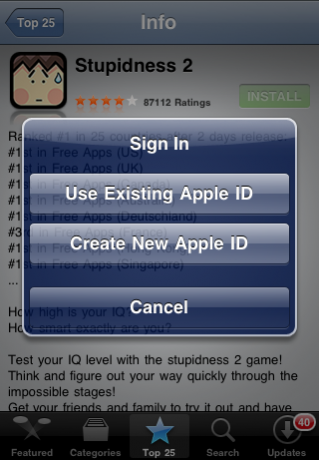
Se você criou um no passado, verá seu ID Apple atual na parte inferior do iTunes ou App Store.
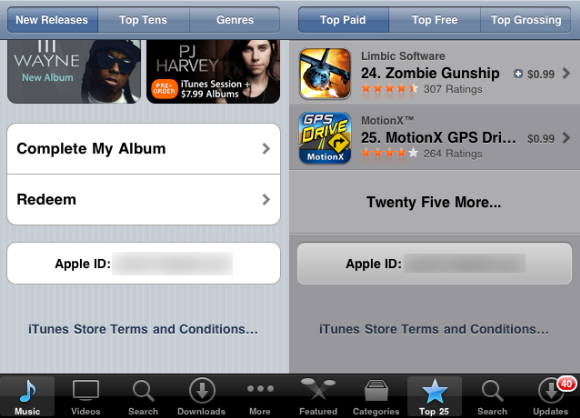
Agora que você tem certeza de qual conta está lidando, pressione o botão Início e inicie Definições. Navegue até Loja e toque nele.
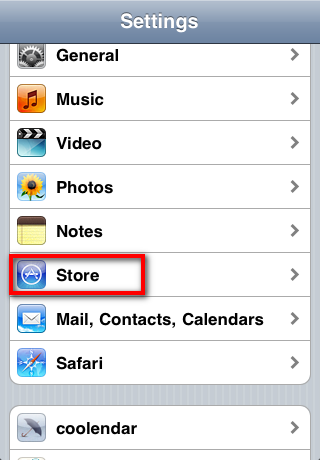
Você verá duas opções: Ver ID da Apple e Sair.
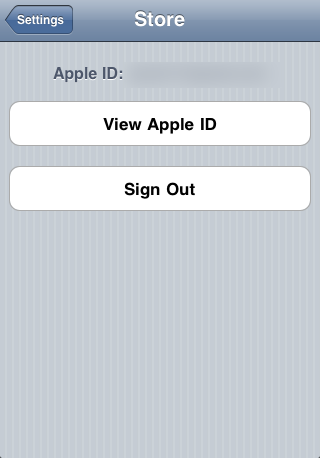
Se você tocar em Ver ID da Apple, você verá as informações de pagamento associadas à sua conta (informações sobre cartão de crédito, endereço de cobrança e número de telefone). Você também pode ver a iTunes Store de qual país está comprando. Se você optar por alterar seu país ou região, precisará seguir as instruções na tela, concordar com os termos e provavelmente até alterar suas informações de faturamento.
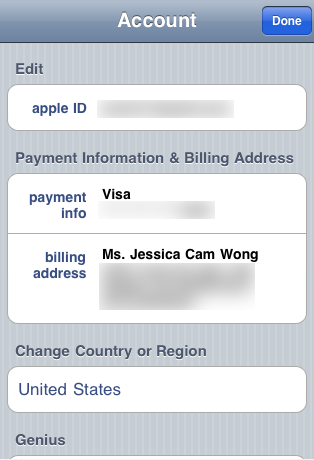
Se você deseja alterar seu e-mail com o ID da Apple, pode tocar no seu ID atual da Apple e receber um e-mail, senha, perguntas de segurança etc.
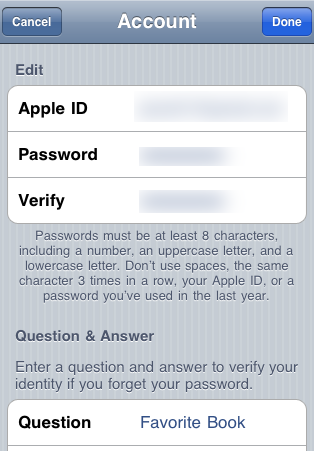
Se o que você procura é entrar com outro ID Apple existente, basta voltar e tocar no Sair botão e você está bem no seu caminho.
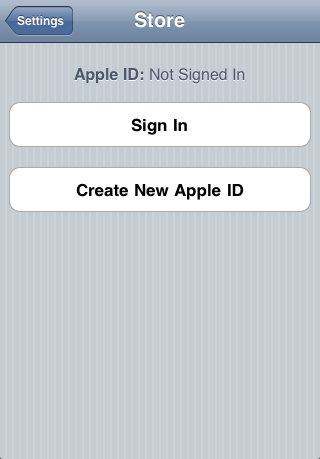
Quando você sair, na próxima vez em que estiver comprando aplicativos ou itens da iTunes Store, ele solicitará prontamente que você faça login.
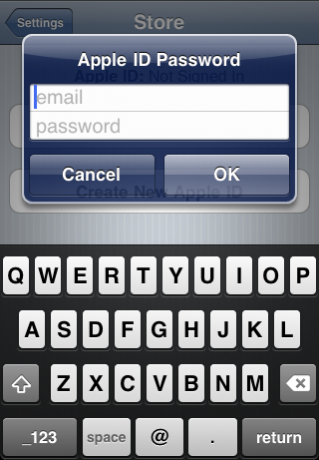
No iTunes Desktop
Se você estiver no seu computador e, assim, desfrutar da glória de um teclado de tamanho normal, poderá mudar seu Apple Identifique o endereço de e-mail, a senha, as informações de cobrança e todas as outras coisas boas iniciando o iTunes no seu Área de Trabalho. Dirigir a Loja> Visualizar minha conta (alguns e-mails aqui).
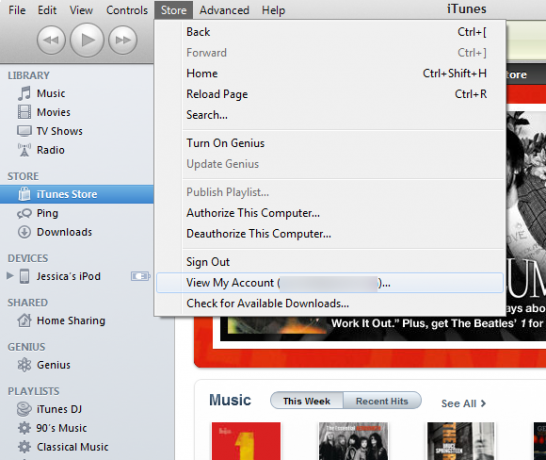
Você precisará digitar sua senha para verificação, após a qual serão apresentadas todas as informações que a Apple possui para sua conta, que você pode editar facilmente.
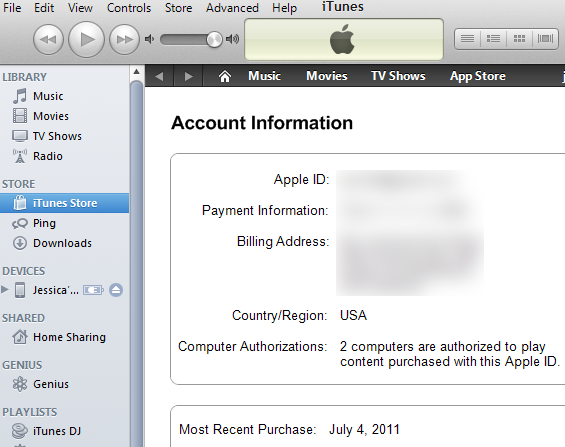
Você também pode acessar o site da Apple (appleid.apple.com) para gerenciar e alterar as informações da sua conta se, por algum motivo, você não estiver no seu computador principal.
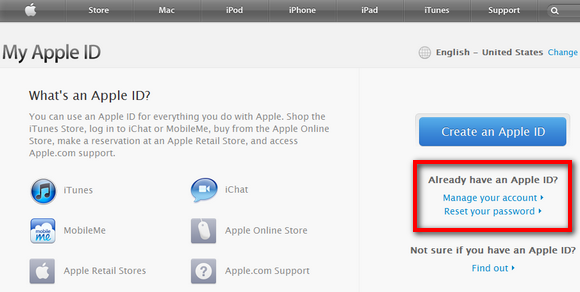
Você já teve que alterar os IDs da Apple no seu iPod ou iPhone? Deixe-nos saber sobre sua experiência nos comentários!
Jessica está interessada em qualquer coisa que melhore a produtividade pessoal e que seja de código aberto.

